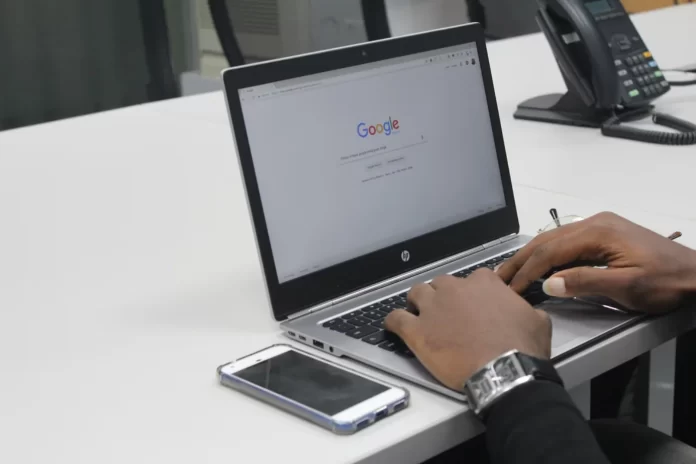Monet ihmiset muuttavat usein ulkonäköään, esimerkiksi hiuksiaan, tai alkavat käyttää silmälaseja tai jotain muuta. Lisäksi ihmisten mielipiteet voivat muuttua ajan myötä, ja se, mistä pidit muutama kuukausi sitten, ei ehkä ole enää ajankohtaista. Siksi monet käyttäjät miettivät, miten he voivat muuttaa tai poistaa profiilikuvansa. Etenkin, kun kyse on niinkin suosituista palveluista kuin Google ja Google Profile.
Mitä sinun on tehtävä poistaaksesi Google-profiilivalokuvasi?
Nykymaailma on täysin uppoutunut erilaisiin palveluihin. Nykyaikaiset ihmiset tekevät kaiken verkossa. He työskentelevät, opiskelevat, keksivät itse viihdykkeensä ja kommunikoivat keskenään. Monet yritykset yrittävät tehdä käyttäjilleen mahdollisimman laajan palveluvalikoiman ja jopa kokonaisen ekosysteemin, jossa olisi paljon palveluita, jotka ovat yhteydessä toisiinsa. Google on tässä erityisen hyvä.
Useimmilla meistä on Google-tili, ja jos luet tätä, sinulla on todennäköisesti sellainen. Voit tehdä kaikkea Googlella, käyttää tekstinkäsittelyohjelmia, asentaa puhelimeen tai tietokoneeseen sovelluksia Googlen kaupasta, soittaa puheluita Google Duon avulla ja käyttää Gmail-sähköpostipalvelua. Ei ihme, että Google on niin suosittu käyttäjien keskuudessa, ja miljoonat ihmiset käyttävät Googlen palveluja. Lisäksi Googlella on erittäin hyvä integraatio muiden palvelujen kanssa, jolloin voit automaattisesti luoda tilin Googleen.
Yksi Gmailin ja Google-palveluiden ominaisuuksista on, että voit käyttää ainutlaatuisia avatareja. Näin muut käyttäjät voivat helposti tunnistaa sinut, kun saat sähköpostia tai ilmoituksen toiselta käyttäjältä. Näet henkilökohtaisen profiilikuvakkeesi sähköpostipalvelusi pääsivun oikeassa yläkulmassa. Tämä kuvake näkyy erityisesti kaikissa Googlen palveluissa.
Google-tilin profiilikuvan voi helposti vaihtaa, mutta sen poistaminen ei ole niin helppoa kuin luulisi. Voit poistaa Google-tilisi profiilikuvan sekä tietokoneella että älypuhelimella. Tässä siis ohjeet Google-profiilikuvan poistamiseen muutamalla yksinkertaisella toimenpiteellä.
Google-profiilikuvan poistaminen tietokoneen avulla
Useimmat Googlen palveluita käyttävät ihmiset tekevät sen tietokoneelta tai kannettavalta tietokoneelta. Googlen palveluiden pöytäkoneversioissa on usein enemmän ominaisuuksia ja niitä on helpompi hallita. Google-palveluiden työpöytäversiota varten ei myöskään tarvita erillistä ohjelmistoa. Riittää, että käytössä on mikä tahansa selain.
Jos haluat poistaa Google-profiilikuvasi tietokoneella, sinun on noudatettava seuraavia ohjeita:
- Käynnistä ensin verkkoselain tietokoneellasi.
- Siirry sen jälkeen Google-tilisi sivulle tai esimerkiksi Gmail-sivulle ja napsauta näytön oikeassa yläkulmassa olevaa kuvaketta, jossa on profiilikuvasi.
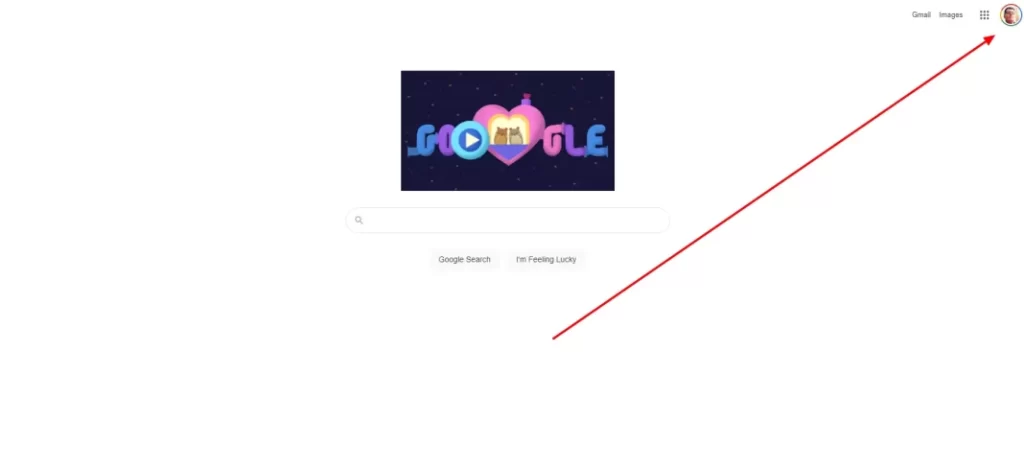
- Valitse sitten profiilikuvasi alla olevasta pudotusvalikosta ”Google-tilisi hallinta”.
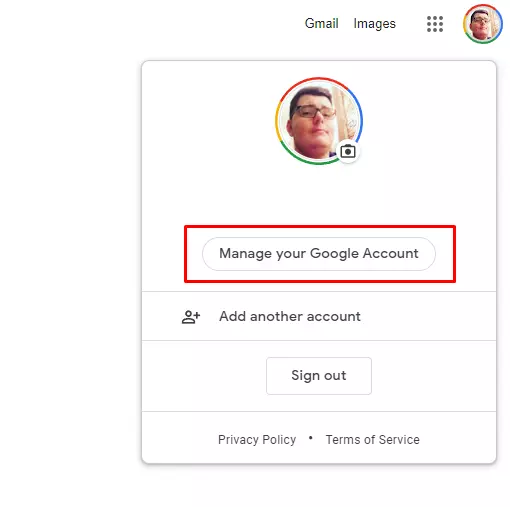
- Siirry vasempaan sivupalkkiin ja napsauta ”Henkilökohtaiset tiedot” -välilehteä.
- Seuraavaksi selaa alaspäin ja napsauta ”Siirry Tietoja minusta” -linkkiä.
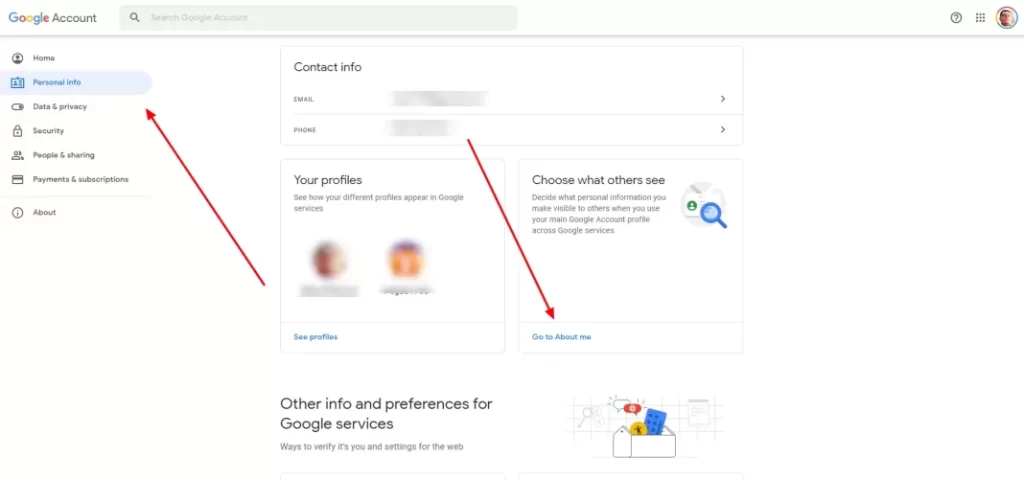
- Napsauta ”Profiilikuva”-vaihtoehtoa.
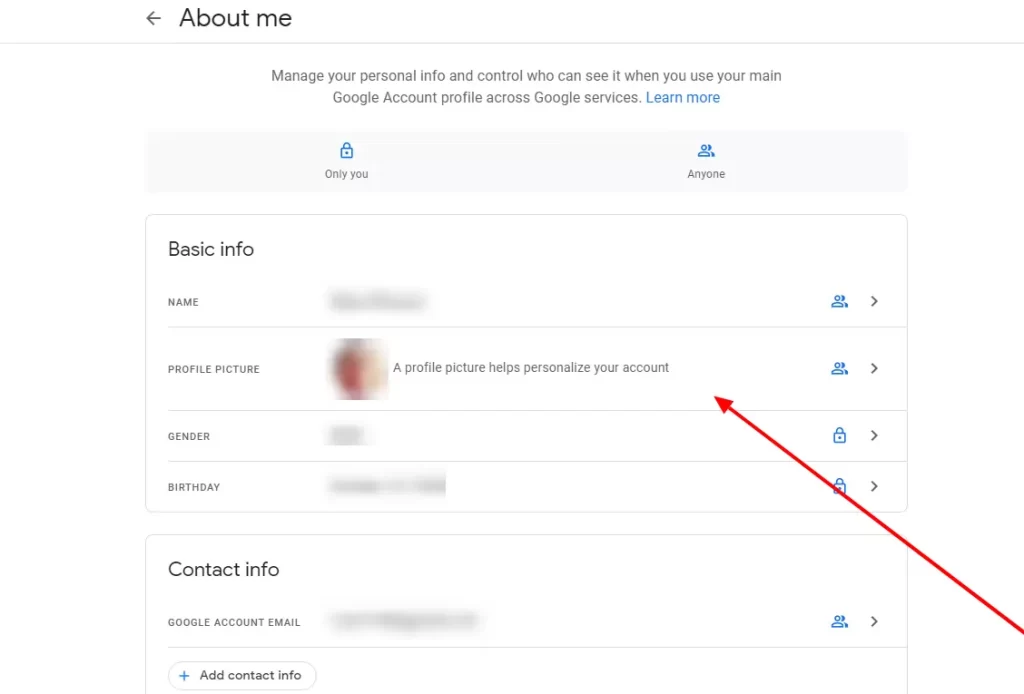
- Napsauta avautuvassa ikkunassa ”Poista”-painiketta.
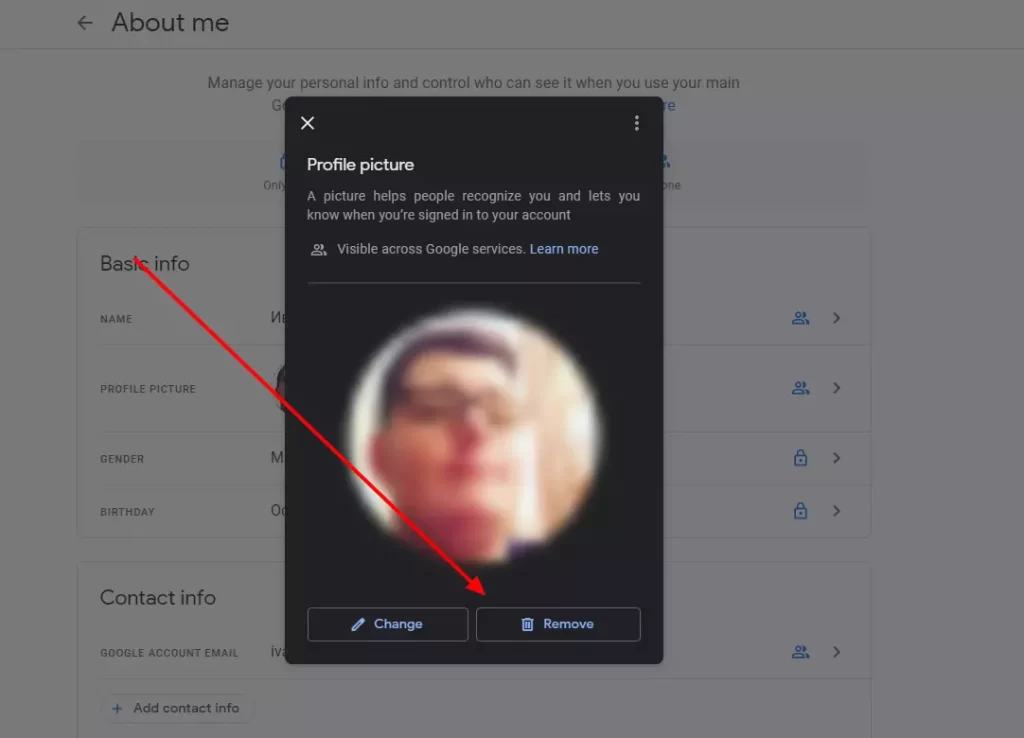
Kun olet suorittanut nämä vaiheet, Google-profiilikuvasi poistetaan tililtäsi.
Googlen profiilikuvan poistaminen Android-laitteella
On erityisen tärkeää laittaa oikea e-kuva Google-profiiliisi, jos käytät Android-laitetta jatkuvasti. Koska lähes kaikki sovellukset käyttävät Google-profiiliasi sinun tunnistamiseen. Tämä tarkoittaa, että Android-älypuhelimissa tai -tableteissa muut käyttäjät näkevät usein Google-profiilikuvasi esimerkiksi yhteystietoluettelossasi.
Jos haluat poistaa Google-profiilikuvasi Android-laitteella, sinun on noudatettava seuraavia ohjeita:
- Avaa ensin mobiililaitteesi asetusvalikko.
- Selaa sitten alaspäin ”Google”-osioon ja napauta sitä.
- Valitse sen jälkeen ”Google-tilisi hallinta” ja napauta ”Henkilökohtaiset tiedot” -välilehteä.
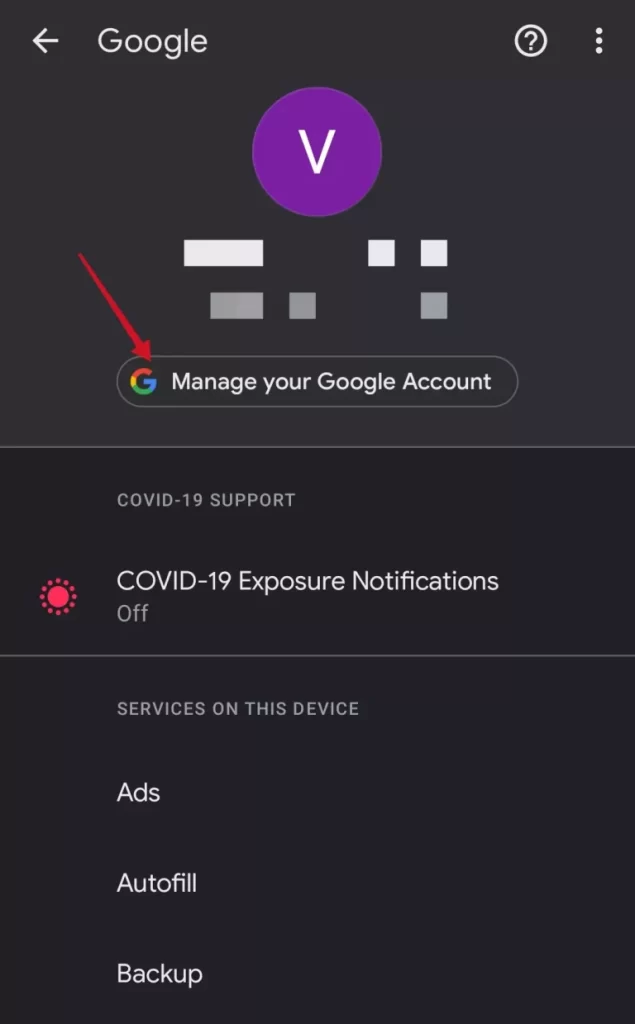
- Seuraavaksi selaa alaspäin ja napsauta ”Siirry Tietoja minusta” -linkkiä.
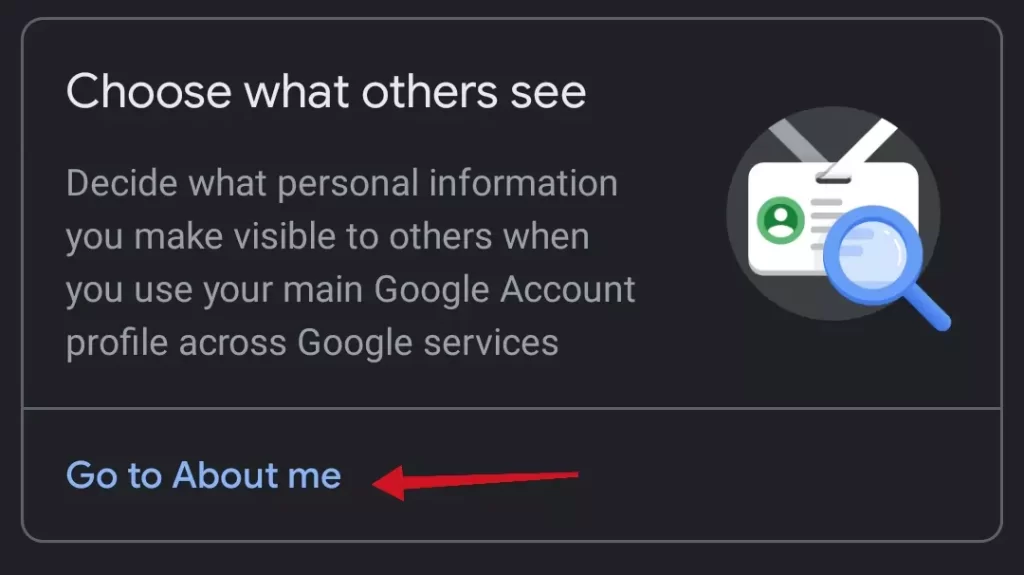
- Napauta linkkiä ”Hallitse profiilikuvaasi”.
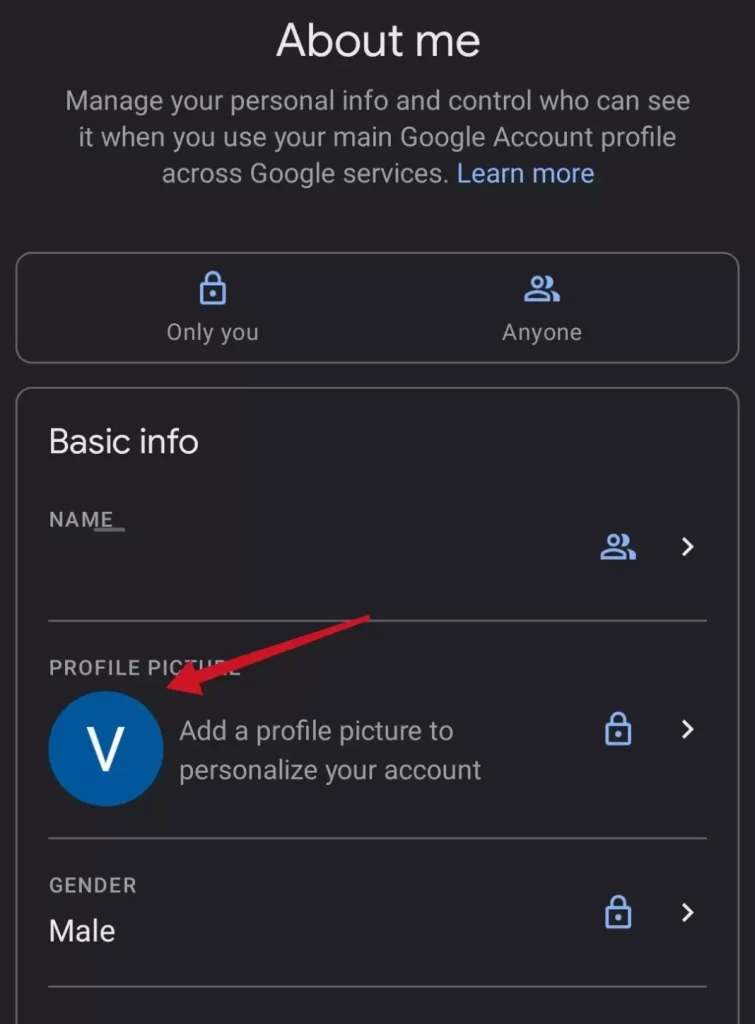
- Napauta lopuksi ”Poista”-painiketta.
Kun olet suorittanut nämä vaiheet, Google-profiilikuvasi poistetaan tililtäsi.
Googlen profiilikuvan poistaminen iPhonen avulla
Jos käytät iPhonea tai iPadia ja haluat vaihtaa profiilisi kuvan tai poistaa sen kokonaan, sinun on ladattava sovellus Googlen palveluista. Tämä voi olla esimerkiksi Google Drive tai Gmail.
Jos haluat poistaa Google-profiilikuvasi iPhonella, sinun on noudatettava seuraavia ohjeita:
- Avaa Gmail-sovellus iPhonessa.
- Avaa valikko napauttamalla näytön vasemmassa yläkulmassa olevaa ”Lisää”-painiketta (kolme viivaa).
- Napauta ”Asetukset”-välilehteä.
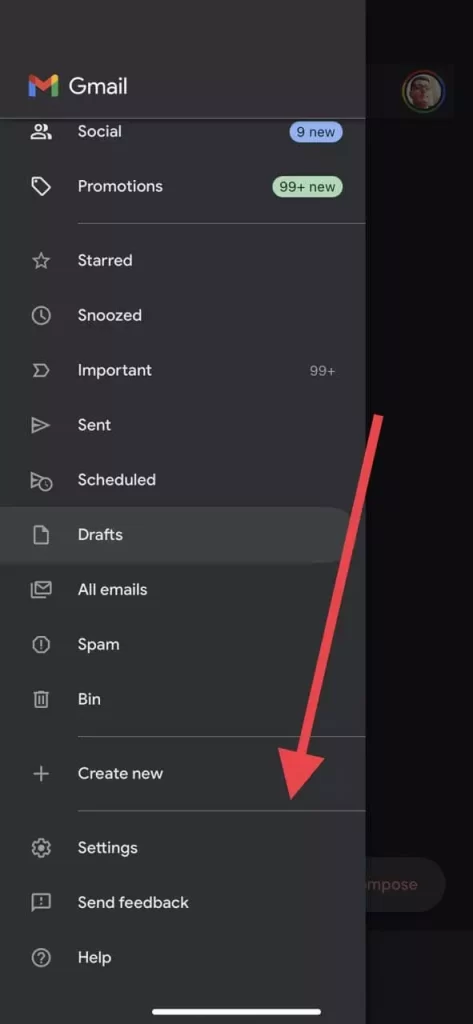
- Valitse sen jälkeen Google-tilisi ja napauta ”Google-tilisi hallinta” -välilehteä.
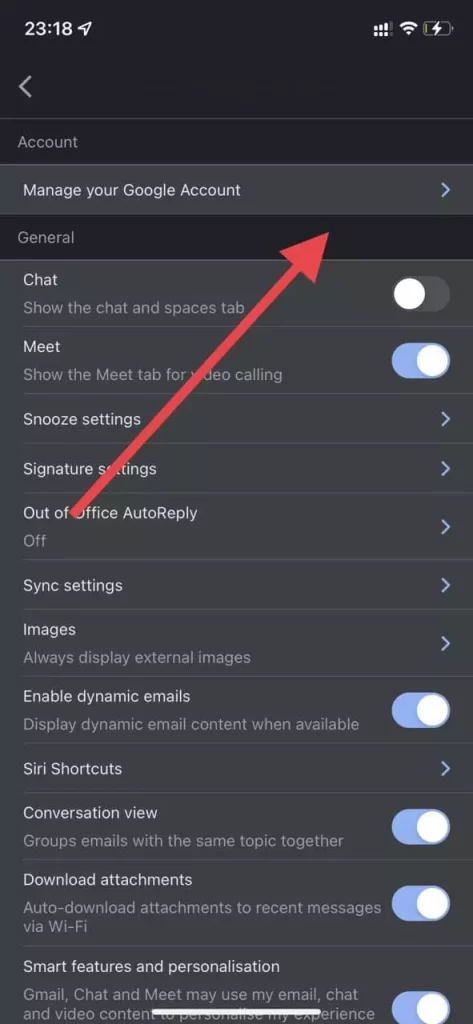
- Siirry seuraavaksi Henkilökohtaiset-välilehdelle ja valitse näytön alareunasta ”Siirry Tietoja minusta”.
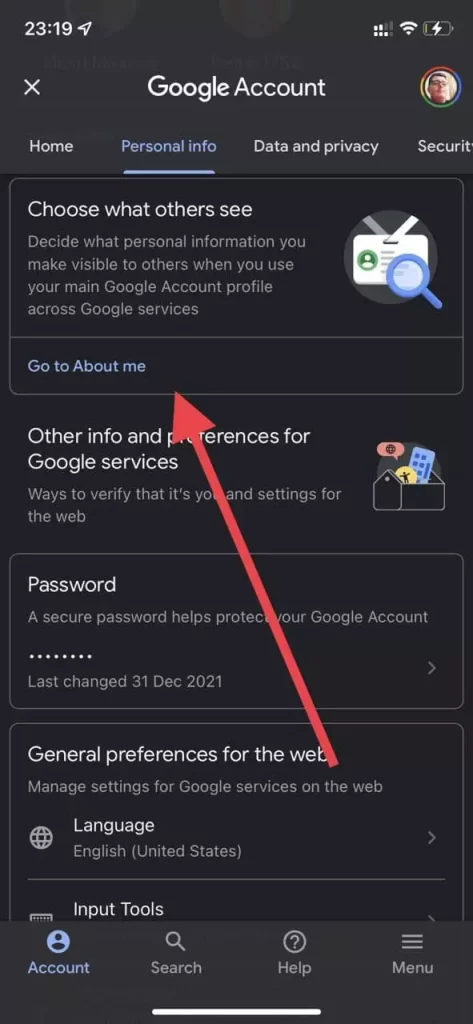
- Napauta linkkiä ”Hallitse profiilikuvaasi”.
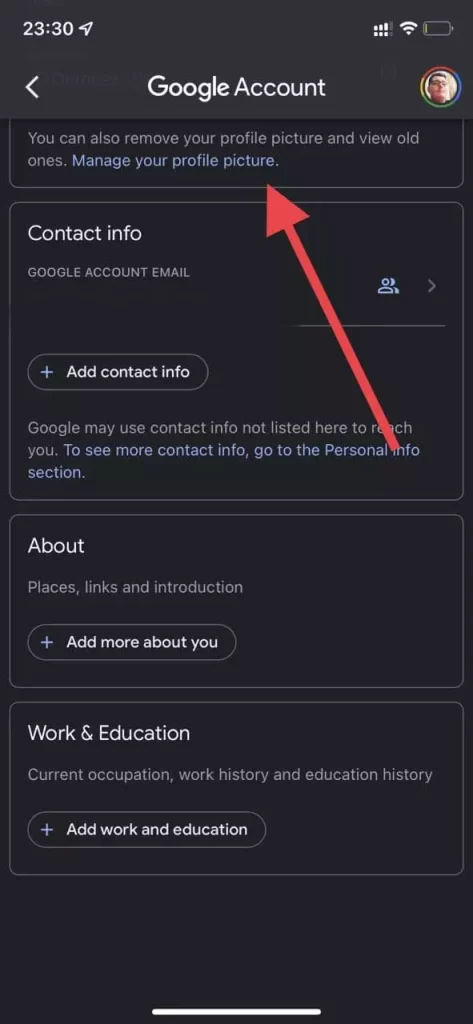
- Napauta lopuksi ”Poista”-painiketta.
Kun olet suorittanut nämä vaiheet, Google-profiilikuvasi poistetaan tililtäsi.
Googlen profiilikuvan korvaaminen Google Classroom -ohjelmasta
Jos olet lisännyt profiilikuvan Google Classroomiin, et valitettavasti voi poistaa sitä. Voit vain korvata sen. Jos siis haluat korvata profiilikuvasi Google Classroomista, sinun on noudatettava seuraavia ohjeita:
- Avaa tietokoneen verkkoselain ja siirry Google Classroomin viralliselle verkkosivustolle.
- Napsauta sen jälkeen sivun vasemmassa yläkulmassa olevaa ”kolme riviä” -kuvaketta avataksesi valikon.
- Valitse sitten ”Asetukset” ja napsauta ”Profiilikuva”-välilehteä.
- Napsauta ”Muuta” ja lataa tietokoneeltasi kuva, jonka haluat lisätä.
- Rajaa kuvasi ja napsauta ”Valitse profiilikuva” -painiketta.
Kun olet suorittanut nämä vaiheet, Google Classroomin Google-profiilikuvasi korvataan.
Kuten huomaat, profiilikuvasi hallinta Google-palveluissa on melko helppoa. Voit tehdä sen mistä tahansa palvelusta tai Googlen etusivulta. Huomaa lisäksi, että työpöytäversion ohjeita voi käyttää myös mobiililaitteissa asennetun tai sisäänrakennetun selaimen avulla.